 をクリックして、このボタンが正常に働いていることも確かめてください。なお、アイコンの変更については、以前に普通のウィンドウのところで説明しましたので割愛します。
をクリックして、このボタンが正常に働いていることも確かめてください。なお、アイコンの変更については、以前に普通のウィンドウのところで説明しましたので割愛します。
以前に、普通のウィンドウをカスタマイズしました。そこでメニューの作成をしましたことを記憶していると思います。それを参考に、IDをID_LIGHTとし、キャプションを”点灯”としてメニューを作成します。ただし、メニューの名前(下図ではIDR_MENU1)は変えないでください。
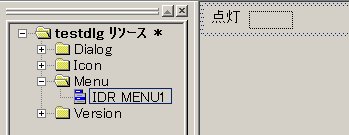
メニューは次のように表示させます。再びダイアログ編集画面を表示させます(表示方法を忘れた方は、サイズ変更を参照してください)。コントロール以外のダイアログの適当な位置をクリックすると、ポップアップ メニューが現れるので、プロパティを選択します。すると、下図のようなダイアログが現れます。

ここで、メニューと書かれてあるところ(コンボボックスといいます)を見つけてください。▼を押して、現れるIDR_MENU1を選びます。このダイアログを閉じるためにダイアログの右上の×をクリックします(あるいは単にEnterキーを押します)。ここで、プログラムを実行すると、下図の様なメニュー付きのダイアログ ボックスが現れるはずです。
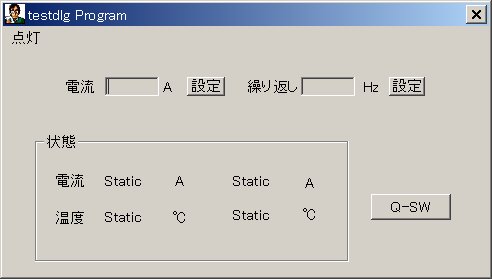
これでは見栄えが悪いので、変更を加えます。前と同じ方法で、1つ上の図のようなダイアログ プロパティのダイアログを出します。ついでなので、キャプションを”testdlg Program”を適当に書き換えます。ここでは”T80SP Program YTS Co. Ltd.”とします。さらに、このダイアログで、拡張スタイルというタブがありますので、これをクリックします。そこで、クライアント境界線というところをクリックして、チェックマークを入れます。ダイアログを閉じて、プログラムを実行すると、下図のように、窪みができて見栄えが良くなります。
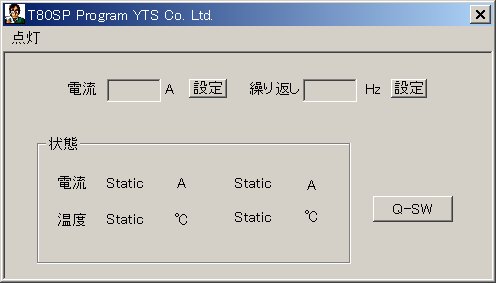
最後に、最小化ボタンをつけます。ダイアログ プロパティのダイアログを出します。このダイアログで、スタイルというタブがありますので、これをクリックします。そこで、最小化ボタンというところをクリックして、チェックマークを入れます。ダイアログを閉じて、プログラムを実行すると、下図のように、目的のダイアログができあがっていることが分かります。最小化ボタン をクリックして、このボタンが正常に働いていることも確かめてください。なお、アイコンの変更については、以前に普通のウィンドウのところで説明しましたので割愛します。
をクリックして、このボタンが正常に働いていることも確かめてください。なお、アイコンの変更については、以前に普通のウィンドウのところで説明しましたので割愛します。
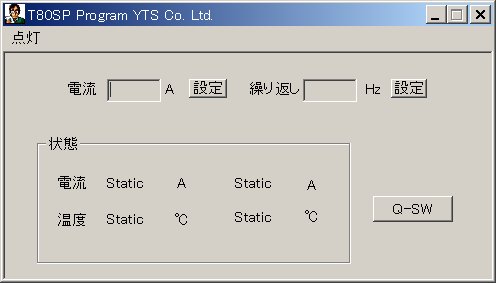
参考までに、できあがったプログラムはtestdlg.zipです。